Több oka is lehet annak, hogy az Xbox 360 ill Az Xbox One nem olvassa be a lemezt. Ha a lemez nem töltődik be vagy nem játszható le Xbox játékkonzolján, próbálkozzon az alábbi hét megoldással a probléma megoldására.
1. rész: Az Xbox One nem olvassa a lemezt problémájának elhárítása
1. Tisztítsa meg a lemezt az Xbox One nem olvasó lemezének javításához
Néha az Xbox One nem olvassa be, a lemez probléma nem magával az Xbox One-nal, hanem a lemezzel van. A szennyeződés, por vagy ujjlenyomatok problémákat okozhatnak az Xbox konzolban a lemez olvasásakor. Tehát ha az Xbox One nem olvas lemezt, alaposan tisztítsa meg a lemezt, mielőtt bármi mással próbálkozna. Puha és szöszmentes kendővel óvatosan törölje át a lemezt a tisztításhoz. Ezután töltse be újra, hogy ellenőrizze, hogy az Xbox megfelelően tudja-e olvasni.

Azt is ellenőrizze, hogy a lemezen nincsenek-e karcolások vagy egyéb látható sérülések. Használhat karcjavító készletet, ha a karcolások nem túl mélyek. Ezenkívül behelyezhet egy másik játéklemezt, hogy megnézze, a konzol képes-e olvasni. Ha lehetséges, akkor a probléma valószínűleg az eredeti lemezzel van.
- Játsszon le Blu-ray és DVD lemezeket, mappákat és ISO fájlokat kiváló képi/hangminőséggel.
- Játék közben állítsa be a fényerőt, a telítettséget, a kontrasztot, a színárnyalatot, a gammát és egyebeket.
- Blu-ray lejátszási listák, fejezetek, képarányok, videoeffektusok és deinterlace-választások felajánlása.
- Támogatja a 4K UHD, 1080p/720p HD, SD videók és veszteséges/veszteséges hang lejátszását.
2. Hajtsa végre a teljes leállítást és az újraindítást az Xbox One nem olvassa el a lemezt problémájának javításához
Ha az Xbox One vagy az Xbox 360 nem olvassa a lemezeket, egyszerű újraindítással elháríthatja a problémát.
Az Xbox konzol kikapcsolásának szokásos módja mellett a következő címre léphet: Beállítások, választ Tábornok a bal oldali panelen, majd lépjen a Energiagazdálkodási mód és indítás. Most már választhat Teljes leállítás az Xbox One teljes leállításához.
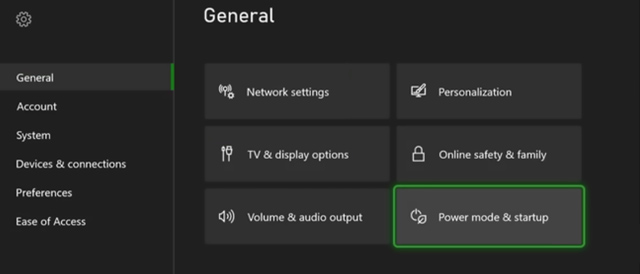
Húzza ki az Xbox konnektorát a falból néhány percre, majd dugja vissza, és kapcsolja be újra. Az újraindítási művelet segíthet a rendszer alaphelyzetbe állításában és minden olyan átmeneti probléma elhárításában, amelyek miatt az Xbox One nem olvassa a lemezeket.
3. Módosítsa az energiaellátási beállításokat az Xbox One nem olvas lemezt kijavításához
Az Xbox One konzol tápellátási beállításainak módosítása egy másik jó megoldás a lemezolvasási problémák megoldására. megnyomni a Xbox gombot a vezérlőn, lépjen a következőre Rendszer, és válassza ki Beállítások. Válassza a Bekapcsolás és indítás lehetőséget a bal oldalon, majd nyomja meg Energiagazdálkodási mód és indítás jobbra. Most módosíthatja az energiaellátási módot Energiatakarékos tól Energia üzemmód legördülő menü.
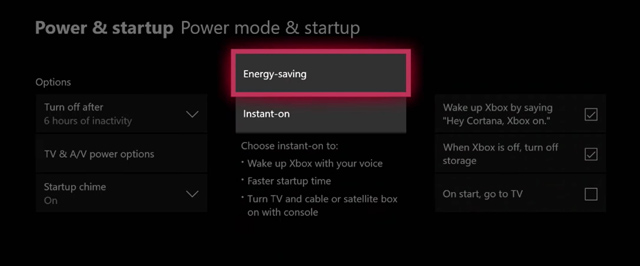
Az Xbox tápellátási beállításainak testreszabása után kapcsolja ki a konzolt, és húzza ki a fali csatlakozóból. Várjon néhány percet, majd kapcsolja be. Ezután ellenőrizheti, hogy az Xbox képes-e olvasni egy lemezt és betölteni a játékot.
4. Frissítse az operációs rendszert az Xbox nem olvas lemezt érintő hibaelhárításhoz
Az Xbox konzol rendszerét naprakészen kell tartani. Az új frissítés általában javítja a lemezolvasási problémákat. Mehetsz Beállítások Xbox One-on, válasszon Rendszer, majd válassza ki Frissítések hogy ellenőrizze az elérhető frissítéseket.
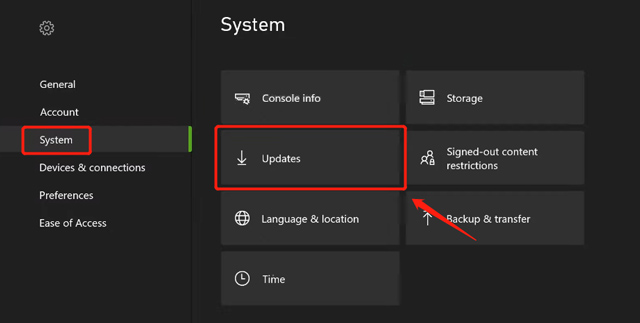
5. Állítsa vissza az Xbox One-t, hogy kijavítsa a konzol nem olvassa el a lemezeket problémát
Ha a fenti módszerekkel nem sikerül megoldani az Xbox One nem olvassa a lemezt problémáját, fontolja meg a konzol visszaállítását. Az Xbox One-t a játékok és alkalmazások törlése nélkül is visszaállíthatja.
Menj a Beállítások az Xbox One-on. Választ Rendszer a bal oldali panelen, majd válassza ki Konzol információ. Válassza ki Reset konzol és Állítsa vissza és tartsa meg a játékokat és alkalmazásokat. Amikor az alaphelyzetbe állítás befejeződött, behelyezhet egy lemezt, és ellenőrizheti, hogy a probléma megoldódott-e.
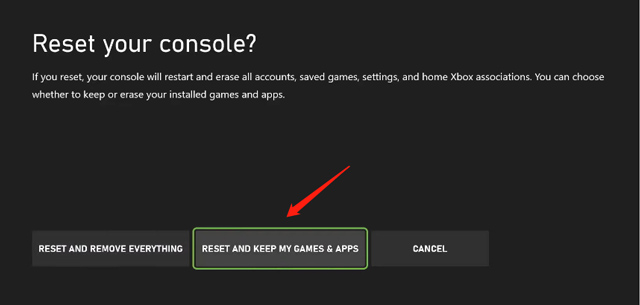
6. Törölje a tartós tárhelyet, ha az Xbox One nem olvas lemezt
Egyes esetekben az Xbox One állandó tárhelyének törlése megoldhatja a lemezolvasási problémákat. Ehhez megnyithatja Beállítások, választ Eszközök és adatfolyam, majd lépjen a Blu-ray lehetőségre. Válassza ki Állandó tárolás a bal oldalon, majd nyomja meg a gombot Törölje a tartós tárolást gomb.
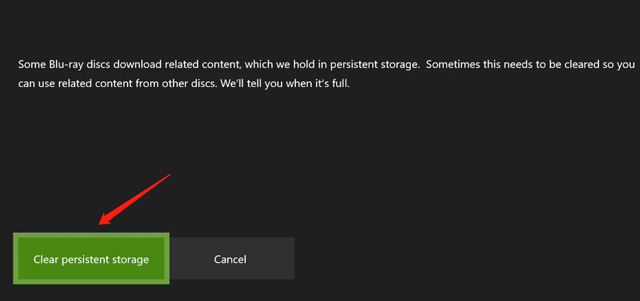
7. Ellenőrizze az Xbox One hardvert, vagy lépjen kapcsolatba az Xbox ügyfélszolgálatával
Ha észlelte a lemezolvasási problémát az Xbox hardverrel, ellenőrizheti és kicserélheti az Xbox lemezmeghajtót. Vegye figyelembe, hogy legyen óvatos, és ne sértse meg a többi működő alkatrészt. Az Xbox konzolodat a hivatalosnál is megjavíthatod. A jótállástól függően a Microsoft ingyenesen megjavíthatja vagy teljesen kicserélheti az Xbox One-t. Az Xbox támogatási webhelyén megtekintheti, hogy jogosult-e rá.
2. rész. GYIK az Xbox One nem olvas lemezről
Miért nem olvassa be az Xbox One-om a lemezemet?
Az Xbox One nem olvas lemezeket problémáját különféle problémák okozhatják, például sérült lemez vagy szoftverhiba. Általában a probléma az, hogy a lemez piszkos vagy hibás, a játéklemez nem kompatibilis, az Xbox konzol lemezmeghajtója hibás, és vannak hibás beállítások. Az Xbox One nem olvassa a lemezeket problémát különböző problémák okozhatják, pl. sérült lemez vagy szoftverhiba. Általában az a probléma, hogy a lemez piszkos vagy hibás, a játéklemez nem kompatibilis, az Xbox konzol lemezmeghajtója hibás, és vannak rossz beállítások.
Mi a teendő, ha egy lemez elakadt az Xbox One konzolban?
Ha a szokásos módon nem tud kivenni egy lemezt az Xbox konzolból, helyezzen be egy iratkapcsot az Xbox One kiadónyílásába. A tartást a konzol bal oldali falán találod. A lemez a klip benyomása után kiugrik.
Hogyan lehet DVD-t digitális videofájlba másolni?
Ha DVD-lemezeit MP4, MOV, AVI vagy FLV formátumú videókká szeretné konvertálni a minőség romlása nélkül, forduljon a hatékony AVAide DVD Ripper. Ingyenesen letöltheti, és megpróbálhatja könnyedén bemásolni a DVD-ket.
Ez a 7 megoldás segíthet egy Az Xbox One nem olvas lemezeket. Remélhetőleg valamelyik működik az Ön számára. Ha nem, vegye fontolóra a konzolt egy szakemberrel, vagy vegye fel a kapcsolatot az Xbox ügyfélszolgálatával további segítségért.
Teljes funkcionalitású multimédiás lejátszó Blu-ray, DVD, 4K UHD és egyéb video/audio fájlok lejátszásához.



 Biztonságos letöltés
Biztonságos letöltés


